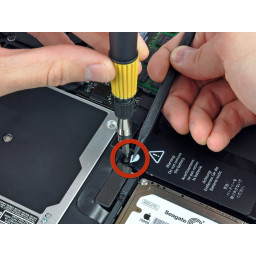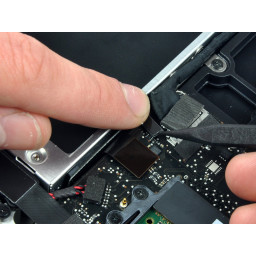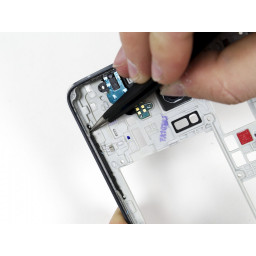MacBook Pro 15 "Замена оптического дисковода Unibody 2,53 ГГц в середине 2009 года

- ВКонтакте
- РћРТвЂВВВВВВВВнокласснРСвЂВВВВВВВВРєРСвЂВВВВВВВВ
- Viber
- Skype
- Telegram
Шаг 1
Удалите следующие десять винтов, крепящих нижний регистр к верхнему:
Семь винтов 3 мм Phillips.
Три 13,5 мм винта Phillips.
Шаг 2
Три винта Pentalobe крепят аккумулятор к верхнему корпусу. Их можно удалить с помощью .
Если у вас нет драйвера Pentalobe, в крайнем случае можно использовать отвертку с плоской головкой 1,5 мм. Убедитесь, что головка отвертки с плоской головкой плотно прилегает к двум из пяти «точек» головки винта, прежде чем пытаться вырвать винт, так как свободная посадка легко лишит головку винта.
Если головка вашей отвертки подходит слишком свободно, найдите больший бит и подайте его до плотного прилегания, прежде чем продолжить.
Вам не обязательно выполнять шаги 3-7, чтобы извлечь аккумулятор, чтобы заменить жесткий диск. Тем не менее, рекомендуется отсоединить все источники питания от электроники перед началом работы с ними.
Шаг 3
Apple прикрепляет небольшую полоску из прозрачного пластика с помощью клея, нанесенного с одной стороны на плату логики за разъемом кабеля камеры, чтобы держать его в гнезде. Убирая его в сторону, следите за тем, чтобы не оторвать какие-либо компоненты поверхностного монтажа от платы логики.
Удерживайте конец держателя кабеля одним пальцем, пока вы используете наконечник spudger, чтобы слегка поднять другой конец и повернуть его в сторону от разъема кабеля камеры.
Шаг 4
Снимите кабель оптического дисковода, потянув его прямо от оптического дисковода.
Если у вас есть компакт-диск или другой объект, застрявший в оптическом приводе, у нас есть .
Шаг 5
Обеими руками поднимите нижний корпус рядом с вентиляционным отверстием, чтобы снять его с двух зажимов, крепящих его к верхнему корпусу.
Снимите нижний регистр и отложите его в сторону.
Шаг 6
Удалите два незащищенных пятиконечных винта Pentalobe вдоль верхнего края батареи.
Шаг 7
Отсоедините кабель камеры, потянув мужской конец прямо из гнезда.
Потяните разъем параллельно лицевой панели логической платы, а не прямо вверх.
Шаг 8
Удалите два черных винта Phillips # 0, крепящих маленький металлический монтажный кронштейн. Перенесите этот кронштейн на новый оптический привод или .
Шаг 9
Используйте кончик spudger, чтобы отогнуть палец назад наклейки «Предупреждение: не вынимайте батарею», пока вы удаляете пятиконечный винт Pentalobe, скрытый снизу.
Шаг 10
Снимите кабель камеры с клея, крепящего его к оптическому приводу.
Шаг 11
Поднимите аккумулятор за пластиковый язычок и отодвиньте его от длинного края верхнего корпуса.
Пока не пытайтесь полностью извлечь аккумулятор.
Шаг 12
Этот шаг необходим только при наличии антибликового дисплея. Если у вас глянцевый дисплей, пропустите этот шаг.
Отсоедините кабель Bluetooth, потянув мужской конец прямо из гнезда.
Потяните разъем параллельно лицевой панели логической платы, а не прямо вверх.
Используйте плоский конец spudger, чтобы вытащить антенный кабель Bluetooth из гнезда на плате.
Шаг 13
Наклоните аккумулятор назад, чтобы получить доступ к разъему кабеля аккумулятора.
Вытяните разъем кабеля аккумулятора из гнезда на плате логики и извлеките аккумулятор из верхнего корпуса.
Если вы устанавливаете новую батарею, вы должны как можно скорее.
Шаг 14
Этот шаг необходим только при наличии антибликового дисплея.
Удалите два 8-миллиметровых винта с крестообразным шлицем, которые крепят держатель кабеля Bluetooth / камеры к верхнему корпусу.
Один из винтов может оставаться невыпадающим в контуре заземления кабеля Bluetooth / камеры. При замене дисплея обязательно перенесите этот винт на новое устройство.
Поднимите плату Bluetooth / держатель кабеля в сборе из верхнего корпуса.
Шаг 15
С помощью spudger приподнимите разъем оптического дисковода прямо с логической платы.
Шаг 16
Удалите три 3,5-миллиметровых винта Phillips, которые крепят оптический привод к верхнему корпусу.
Шаг 17
Поднимите оптический привод с левого края и вытащите его из компьютера.
При сборке соблюдайте осторожность, чтобы кабель SATA не застрял под платой логики.
Шаг 18
Дебранш лекционный соединитель оптики и красоты.
Комментарии
Пока еще нет ниодного комментария, оставьте комментарий первым!
Также вас могут заинтересовать
Вам могут помочь


Лаборатория ремонта